
今回もマニアックな記事です(笑)。
iPhoneでイイ感じの露出計アプリについて。
(2015年11月に加筆済み)
個人的には下の追記で紹介しているiPhoneアプリの「Pocket Light Meter」がオススメです。
フィルムカメラで撮影する人にはおなじみの単体露出計。
露出はデジタルカメラだとあまり意識しませんよね。
もちろんデジタルカメラでも本格的に撮るときは慎重な露出補正が必要だと思いますが。
私の使っているNikonのNewFM2はマニュアルカメラですが、簡易露出計が内蔵されています。
露出が適正だと「○」、アンダーだと「-」、オーバーだと「+」という非常に質素な露出計です。
(その間にちょっとオーバーである「+○」とちょっとアンダーである「○-」があります。)
ネガフィルムならラティチュードが広いのでそれで十分なんですが、折角フィルムで撮るなら露出(Ev)も意識したいなと。
露出(Ev)を把握しておけば、この明るさだと露出(Ev)は○○だから、絞りはこのくらいでシャッタースピードはこのくらいだなってのが分かるようになります。
そこからISOや絞りやシャッタースピードとの組み合わせで数値をサクッと変更出来る。
マニュアル撮影がサクサク進められます。(と思います)
その辺を把握していないと一枚一枚の撮影が非常に時間がかかります。
毎回、絞りを決めたあとにファインダーを覗きながらカチカチとシャッタースピードダイヤルを動かして露出を合わせる。
遅いです(笑)
ピントを合わせる前に露出合わせ。
デジタルカメラなら一瞬です(笑)
シャッターボタン半押しでピントも露出も終了です。
でも、このマニュアルカメラのイチイチ面倒くさい作法が楽しかったりします(笑)
無の境地で被写体に向き合います。
と、話しがそれましたが、
露出を把握して撮影スピードを上げたいので露出計が欲しいなと思うようになりました。
けれど、市販の単体露出計はエライ高い。
有名どころのは25000円くらいしますし、ゴッセンのデジシックスや安いセコニックのツインメイト L-208あたりでもなかなかの金額です。
(追記)結局、ツインメイトのL-208を買いました。
ゴッセンのこれは2になって高くなりましたね。
定番のヤツ。持ってるだけで何か出来る人な感じに見えるのは僕だけ?
こちらは評価数も多くて評価も高い。
だいぶ値下がりしてます。
マニア的には欲しいんですけどね。これらの露出計を使いながら撮影したら楽しいだろうなとは思います。
ただ、これだけの金額を払うならレンズ代に回したい(笑)。
単体露出計はあれば便利だけれど、無くても困らない。(自分のカメラは)
リバーサルフィルムは使いませんし。
そこで思い出したのがiPhoneアプリの露出計
色々検索しました。
有料で評価の良いアプリも買いましたが大ハズレ(笑)
個人的に一番なのは無料のこの「Light Meter Free」。
(追記)個人的にイチオシは下の「Pocket Light Meter」に変わりました!
 Light Meter Free
Light Meter Free
カテゴリ: 写真/ビデオ, ユーティリティ
これならイチイチシャッターを押してから露出を表示させる有料アプリとは違い、立ち上げればすぐに数値表示されます。
画面をタップすればホールド状態になるので、電源&ホームボタンの同時押しで数値の保存も出来ますし。(アプリ内にセーブ機能はない)
これは設定画面なのですが、作者にクッキーとビールをおごるトップアドオンなのですかね(笑)
appストアでのトップアドオンではPintになってるので、何か機能が追加されるのかもしれませんが、ただのカンパかもしれないので買う勇気が出ません(笑)
(追記)Pintはパイントと読み、グラスビール等で使われる単位らしいです(笑)
もう一つの無料アプリの「Pocket Light Meter」
【こちらが最近の一押し】
(2015年11月現在)
こちらのアプリは現在もアップデートされています。
 Pocket Light Meter
Pocket Light Meter
カテゴリ: 写真/ビデオ, ユーティリティ
こちらも起動と同時にF値とシャッタースピードを表示してくれるので便利です。
ホールドもセーブも出来ますし。
で、これがセーブ画面。
こんな感じでカメラロールに保存されます。
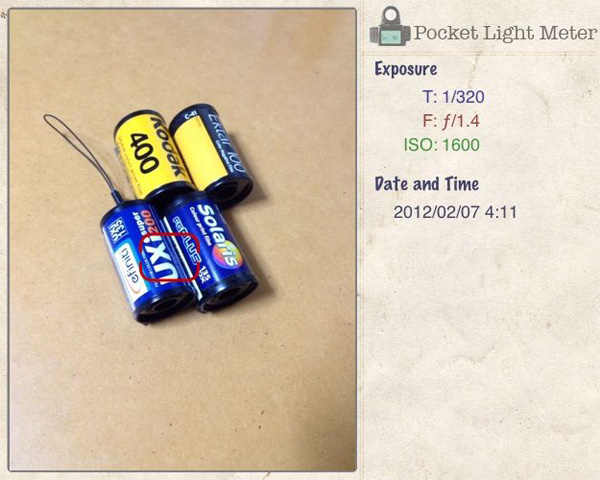
ただ、こちらはF値もシャッタースピードも数値が細かい。
古いマニュアルカメラだと、F値もシャッタースピードも1段刻みなのでその間がありません。
NewFM2のシャッタースピードは1/250. 1/500. 1/1000と言う刻みなのですが、このアプリだと、1/250.1/320.1/400. 1/500. 1/640. 1/800. 1/1000と細かいのです。
まあ、間が表示されたらその前後で合わせればいいのですが。
NewFM2自体がアバウトな表示なんで、細かく見たいときはこちらのアプリで確認するのが良いかもしれません。
(追記)設定で1段刻みに出来るようになりました。
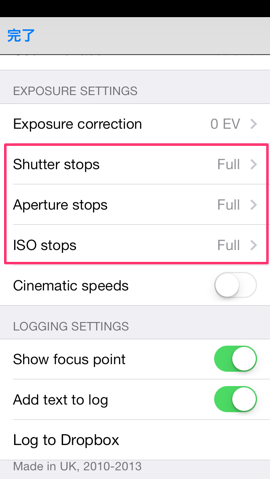
赤枠内を「Full」にすると一段刻みで表示されるので、オールドカメラでは重宝します。
こちらの設定画面ではちゃんとにカンパしろや!と表示されています(笑)
このアプリはセーブするときに小さいシャッター音がしますが、上記の設定画面でdisable soundをオンにするとバイブに変わります。
Display additional infoをオンにするとEv等が表示されます。
設定中のISOに対するEvとISO100の時のEvを表示してくれるのは良いですね。
デジタルカメラで撮影する人もiPhoneでお散歩写真を撮る人も、このアプリをたまに起動させて、光を数字で確認するのも面白いかもしれませんよ。
光の加減に目を向けると更に写真が楽しくなるかもしれませんね。
楽しい写真ライフを。
新しくiPhoneの露出計アプリについての記事を書きました。
【myLightMeter Pro】iPhoneの露出計アプリについて Vol.2
こちらはクラシックな見た目がお洒落な露出計アプリです。





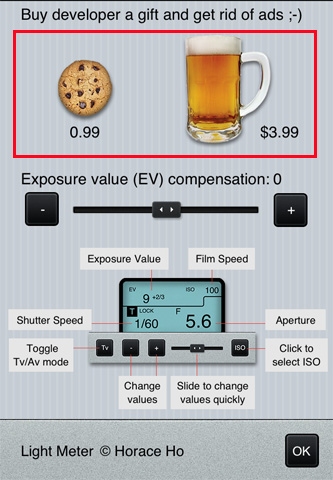

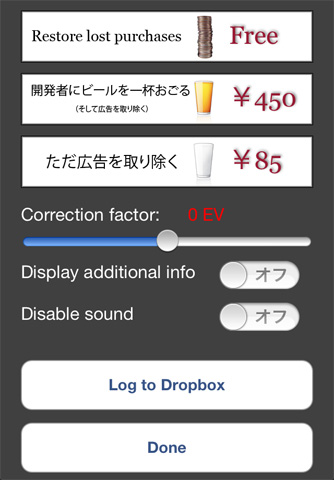
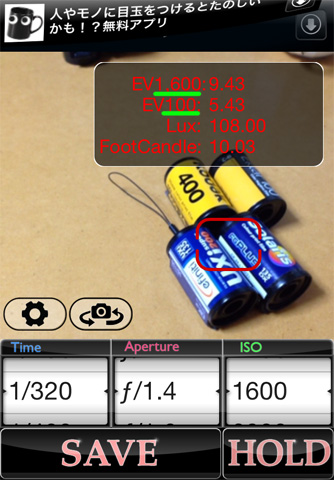


コメント